Como fazer edição de vídeos em um PC de baixo desempenho? Para isso, você vai precisar de um editor de vídeo capaz de rodar em PCs defasados ou de baixo custo. Neste artigo, mostramos os melhores editores de vídeo para PCs de baixo desempenho, como Lightworks HitFilm Express, MiniTool MovieMaker, OpenShot, entre outros.
Um PC de baixo desempenho é aquele com poder de processamento, RAM ou recursos gráficos limitados. Esses tipos de computadores podem ter dificuldade para executar determinados programas de software, incluindo programas de edição de vídeo.
A edição de vídeo é uma tarefa pesada para qualquer computador, mas pode ser especialmente desafiadora em PCs de baixo desempenho. No entanto, existem alguns programas de edição de vídeo projetados para funcionar bem em computadores menos potentes. Neste artigo, vamos conferir alguns dos melhores editores de vídeo para PCs fracos e como usá-los para editar vídeos em PCs com requisitos de menor capacidade.
Editores de vídeo para PC de baixo desempenho
A seguir, veremos alguns dos melhores softwares de edição de vídeo para PCs de baixo custo que não deixam seu computador lento. Cada um desses editores de vídeo possui seus próprios recursos e capacidades exclusivos. Experimente essas opções para fazer vídeos incríveis. Confira!
#Lightwork (Windows, macOS, Linux)
Lightworks é um sistema de edição não linear (NLE) para edição e masterização de vídeo digital que vem sendo usado na indústria cinematográfica há muitos anos. Sua equipe criadora ganhou o Emmy Award em 2017 por ser uma das primeiras empresas a criar um software de edição digital não linear.
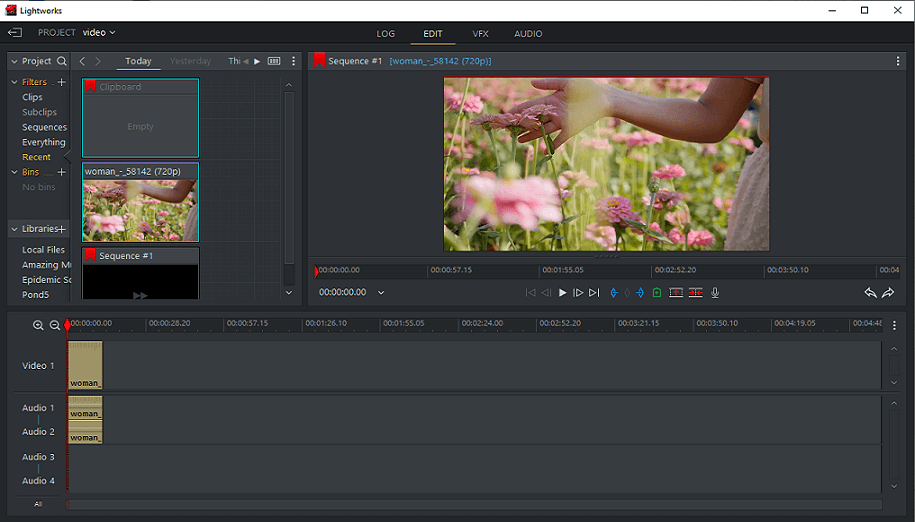
Lightworks é um editor de vídeo grátis para PCs de baixo custo com suporte a edição em 4K, que também permite visualizar vídeos durante a edição. Quer você seja um novato ou um profissional experiente, você pode adquirir o produto rapidamente e usá-lo perfeitamente em qualquer PC.
O Lightworks possui uma interface simples e intuitiva que conta com vários recursos e ferramentas. Ele é compatível com todos os formatos de importação da versão pro e consegue exportar vídeos do YouTube ou Vimeo até 720P. O Lightworks também oferece recursos de efeitos em tempo real, edição multicâmera, saída para segundo monitor, salvamento automático instantâneo e muito mais.
Preço do Lightworks:
Se quiser, você pode usar o Lightworks gratuitamente sem limitações de tempo. Para quem deseja ter acesso a recursos mais avançados, o Lightworks oferece duas versões pagas: Lightworks Create e Lightworks Pro. O primeiro é a melhor opção para criadores de conteúdo para redes sociais, cineastas e profissionais de marketing, e custa a partir de US$ 9,90 por mês (cerca de R$ 45), US$ 99,99 por ano (cerca de R$ 450) e US$ 154,99 para a licença vitalícia (aproximadamente R$700). A versão Pro foi projetada para editores de vídeo profissionais, e custa US$ 23,99 pelo plano mensal (cerca de R$ 110), US$ 239,99 pelo plano anual (cerca de R$ 1120) ou US$ 389,99 para a licença vitalícia (aproximadamente R$ 1800).
Requisitos do sistema:
- Windows – Windows Vista e superior; Linux – Ubuntu/Xubuntu/Lubuntu 20.04 ou superior; Mint 17 ou superior; macOS 10.11 ou superior
- Chipset Intel i7 ou mais rápido, chipset AMD ou mais rápido
- NVidia ou AMD com OpenGL 2.1
- Pelo menos 3GB de RAM
- 200MB de espaço no HD para instalação
#OpenShot (Windows, macOS, Linux)
OpenShot é um programa de código aberto disponível para Windows, macOS e Linux, que pode ser considerado como o melhor editor de vídeo para PCs de baixo desempenho sem marca d’água. Ele foi criado por Jonathan Thomas em agosto de 2008 como uma opção de editor de vídeo estável e fácil de usar.
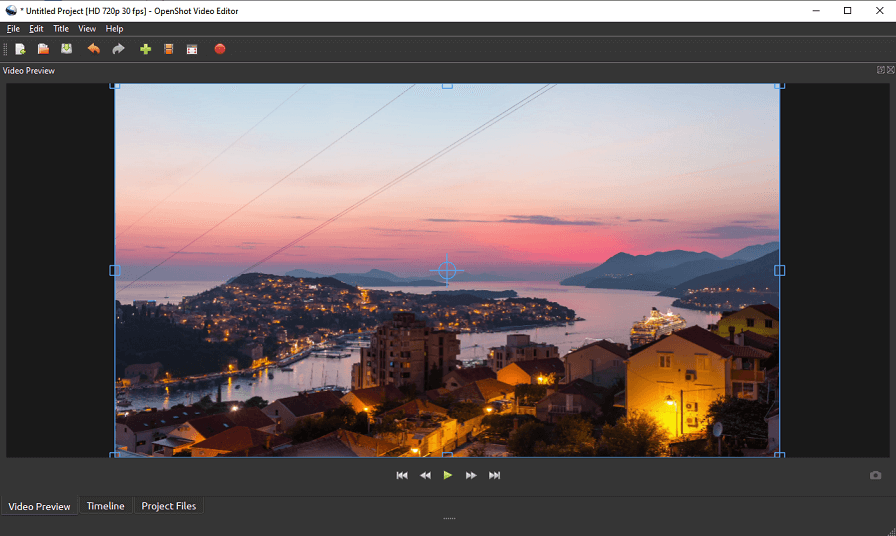
Compatível com diversos formatos de arquivo de mídia, o OpenShot possui uma interface intuitiva e conta com uma variedade de recursos de edição de vídeo, como adicionar títulos, transições e efeitos, cortar, redimensionar, girar e ajustar o brilho e o contraste do seu vídeo. Além dessas ferramentas básicas, ele oferece outras opções de edição para deixar seus vídeos mais sofisticados, como a remoção de fundos, inversão de cores, renderização de títulos e efeitos animados em 3D, etc.
O OpenShot é caro?
Este programa é totalmente gratuito para download e uso em seu computador.
Requisitos do sistema:
- Sistema operacional de 64 bits (Linux, OS X, Chrome OS, Windows 7/8/10/11)
- Processador multicore com suporte a 64 bits
- 4GB de RAM
- 500MB de espaço em HD para instalação e uso
- Opcional: unidade de estado sólido (SSD), se estiver usando cache de disco, adicione 10GB de espaço em disco rígido
#MiniTool MovieMaker (Windows)
MiniTool MovieMaker é um programa de edição de vídeo fácil de usar para PCs de baixo custo e compatível com inúmeros formatos. Com ele, você pode criar anúncios em vídeo, vídeos com letras, vídeos de férias, vídeos infográficos, vídeos educacionais, vídeos imobiliários, etc. com um processo bastante simples.
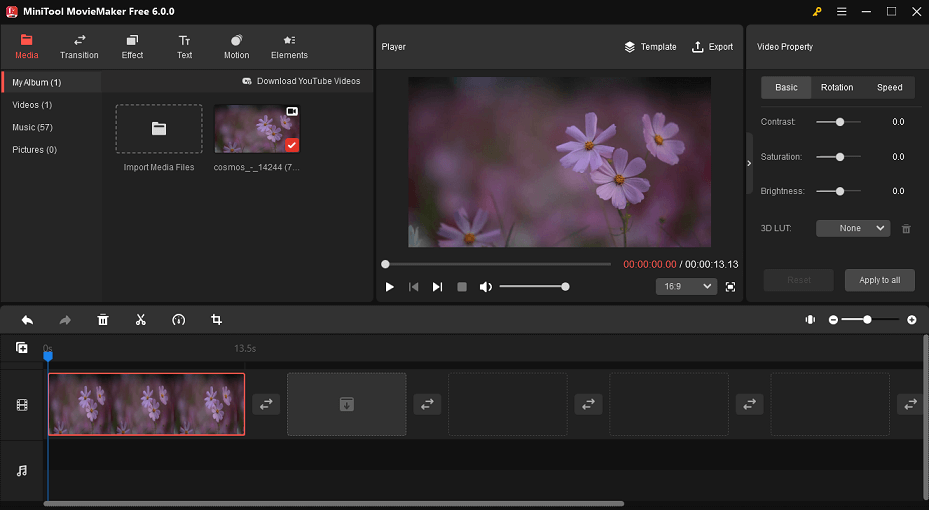
O MiniTool MovieMaker permite que os usuários criem vídeos atrativos e de alta qualidade com apenas alguns cliques usando modelos predefinidos. Com este editor de vídeo para PC de baixo desempenho, não importa seu nível de habilidade – você pode criar filmes incríveis com seus próprios videoclipes, fotos e músicas.
Além disso, ele permite criar vídeos incríveis começando do zero, gerenciando seus arquivos de mídia na linha do tempo e, em seguida, melhorar seu conteúdo adicionando transições, efeitos, movimentos, animações e textos. Ele também permite aos usuários corrigir cores, adicionar efeitos LUT 3D, girar vídeo, ajustar a taxa de proporção do vídeo, alterar a duração do vídeo, controlar a reprodução do vídeo, editar o áudio integrado, etc. Um de seus principais recursos permite exportar vídeos sem marca d’água em até 1080P.
Quanto custa o MiniTool MovieMaker?
O MiniTool MovieMaker oferece uma versão gratuita que você pode usar para sempre. Para obter mais recursos, você precisa adquirir os planos de assinatura. O plano mensal custa US$ 12,99 (aproximadamente R$ 50), o plano anual pode ser adquirido por US$ 35,99 (cerca de R$ 165) ou o plano Ultimate custa US$ 59,99 (cerca de R$ 280) no momento da publicação desse post.
Requisitos do sistema:
- Windows 7/8/8.1/10/11
- Intel i5 ou superior, 2GHz+
- 8GB de RAM
- Intel HD Graphics 5000 ou superior; NVIDIA GeForce GTX 700 ou superior; AMD Radeon R5 ou superior
- 10GB de espaço em disco rígido (recomenda-se usar um SSD)
#HitFilm Express (Windows, macOS)
HitFilm Express é um programa editor de vídeo para PCs de baixo desempenho desenvolvido pela FXhome, que faz parte do Artlist. A empresa criou este software para oferecer aos artistas um kit de ferramentas gratuito e completo que pode ser utilizado para contar histórias. Ele contém inúmeros recursos que certamente vão agradar muito aos cinegrafistas amadores e entusiastas, bem como a alguns profissionais.
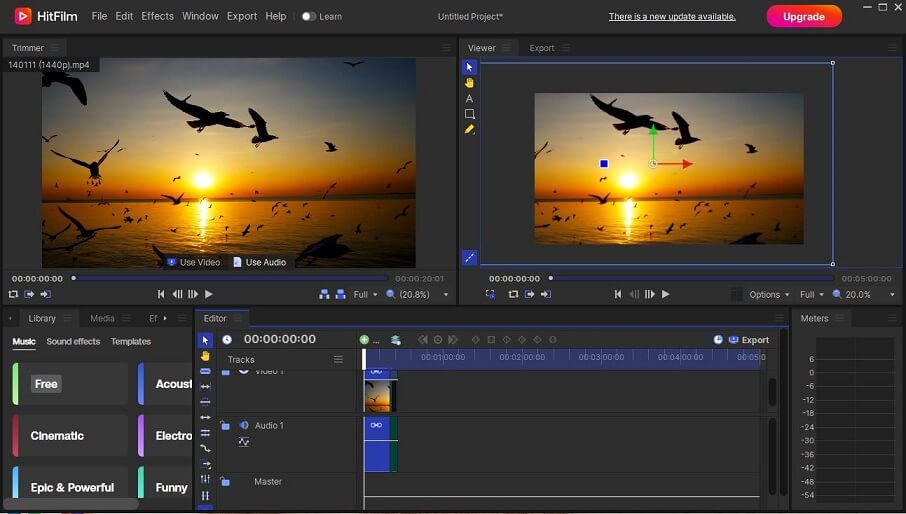
Seus recursos completos fazem deste software um editor de vídeo robusto e profissional. Suas funções incluem, entre outras: cortar, colar, inverter, correção de cores, captura de movimento, transições e efeitos, composição 2D e 3D e muito mais. Além disso, ele permite alterar o cenário dos seus vídeos usando a ferramenta de substituição do céu.
Valor do HitFilm Express:
Este software oferece uma versão gratuita para download e uso sem limitação de tempo. Claro, você pode assiná-lo para obter recursos mais avançados. Seus planos de assinatura incluem as opções HitFilm Creator e HitFilm Pro. A primeira custa US$ 7,99/mês (cerca de R$ 35), enquanto a segunda custa US$ 12,99/mês (cerca de R$ 60) no momento da edição desse post. Se preferir, você também pode comprar o HitFilm Pro por um pagamento único de US$ 349 (cerca de R$ 1600).
Requisitos do sistema:
- Windows – Windows 11/10 (64 bits); Mac – macOS 13 Ventura, macOS 12 Monterey, macOS 11 Big Sur
- Processadores Intel Core de 6ª geração ou AMD equivalente
- 8GB de RAM
- Requer ativação e acesso a recursos online
- A placa gráfica deve ser totalmente compatível com o fornecedor do driver e ter pelo menos 2GB de memória de vídeo
#VSDC Free Video Editor (Windows)
O próximo editor de vídeo gratuito para PCs de baixo desempenho que recomendamos é o VSDC Free Video Editor, um programa de edição não linear desenvolvido pela Flash-Integro LLC. Embora seja gratuito, ele inclui ferramentas úteis de pós-produção de nível profissional, como correção de cores e centenas de efeitos (incluindo chroma key, tela dividida e muito mais).
O VSDC possui suporte a todos os formatos e codecs populares de vídeo/áudio. Como um programa de edição de vídeo não linear, ele permite a produção de vídeos de nível profissional onde múltiplas camadas de filmagem podem ser misturadas em uma composição. Com o VSDC, você pode cortar, girar, silenciar o som de um vídeo, aplicar um efeito picture-in-picture, aplicar captura de movimento, sincronizar efeitos de vídeo com a batida da música, etc.
Além de ser um editor de vídeo, o VSDC também funciona como conversor de vídeo, conversor de áudio e captador de áudio de CD. Além disso, ele possui um gravador de tela que permite capturar áudio, vídeo e a tela do seu desktop. Essa combinação é útil para fazer aulas, detonados de jogos ou vídeos de resposta a outros conteúdos.
MiniTool Video ConverterClique para baixar100%Limpo e seguro
O VSDC Free Video Editor é gratuito?
Sim, este editor de vídeo é totalmente gratuito para uso.
Requisitos de sistema:
- Windows 2000/2003/XP/Vista/7/8/8.1/10 de 32/62 bits
- Processador de 1,5 GHz ou superior
- Resolução de 1024×768 pixels com cores de 16 bits ou superior
- 2 GB de RAM
- 500MB de espaço disponível no HD para instalação
#Shotcut (Windows, macOS, Linux, FreeBSD)
Shotcut é um programa de edição de vídeo de código aberto e multiplataforma para PCs de baixo desempenho compatível com FreeBSD, Linux, macOS e Windows. É um programa pequeno e requer especificações de PC mais baixas para funcionar com eficiência. Apesar disso, ele conta com alguns recursos excelentes, incluindo suporte para vídeo 4K.
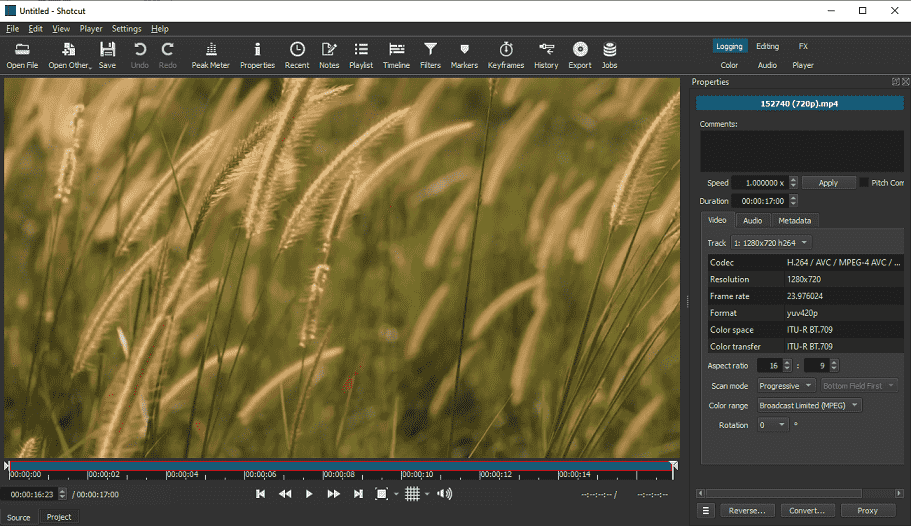
Baseado no FFmpeg, o Shotcut oferece suporte a diversos formatos de vídeo, áudio e imagem. Seus recursos poderosos tornam o processo de edição de vídeo muito fácil com uma interface de usuário simples e intuitiva. Além disso, você pode personalizar a interface de acordo com sua preferência, cortar e aparar vídeos facilmente, adicionar texto, ajustar a taxa de proporção, alterar o volume, aplicar efeitos de fade-in/fade-out, extrair áudio de vídeos e mais.
O editor de vídeo Shotcut é gratuito ou pago?
O Shotcut é totalmente gratuito para download e uso por qualquer usuário. Ele não adiciona marca d’água nos arquivos de saída, não é necessário registro nem login e ele não oferece nenhuma versão premium. Para muitos usuários, é o melhor editor de vídeo para PCs de baixo custo sem marca d’água.
Requisitos do sistema:
- Windows 7 – 11 de 64 bits, Apple macOS 10.14 – 13 ou Linux de 64 bits com pelo menos glibc 2.13
- x86-64 Intel ou AMD; pelo menos um núcleo de 2 GHz para SD, 4 núcleos para HD e 8 núcleos para 4K
- Drivers OpenGL 2.0+ ou DirectX 9 ou 11 no Windows
- Pelo menos 4GB para SD, 8GB para HD e 16GB para 4K
Como editar vídeos em PCs de baixo custo
Editar vídeos em um PC de baixo desempenho pode ser um desafio devido aos recursos limitados disponíveis. Você pode escolher entre as diversas opções de software de edição de vídeo acima para editar vídeos sem problemas em PCs de baixo desempenho. Na seção a seguir, mostramos um guia passo a passo sobre como editar vídeos em PCs de baixo custo com o MiniTool MovieMaker.
Passo 1. Obtenha o MiniTool MovieMaker
Clique no botão abaixo para baixar e instalar gratuitamente o MiniTool Moviemaker. Abra o programa e feche a pop-up para acessar sua interface de edição.
MiniTool MovieMakerClique para baixar100%Limpo e seguro
Passo 2. Importe seus arquivos de mídia
Clique em Importar arquivos de mídia para importar seus vídeos, imagens ou músicas para este programa. Depois de importados, arraste e solte os arquivos na linha do tempo ou clique no + no canto inferior direito deles para adicioná-los à linha do tempo.
Passo 3. Edite o vídeo
É hora de fazer alterações nos videoclipes da linha do tempo. Por exemplo, você pode alterar a proporção, dividir, redimensionar, aparar, girar, inverter, alterar a velocidade, adicionar transições, filtros, stickers, adicionar texto e música, etc.
Passo 4. Exporte o vídeo
Após terminar, clique em Exportar na barra de ferramentas principal para salvar e baixar este vídeo no seu PC. Na janela pop-up, renomeie o vídeo, escolha o formato de saída ou selecione onde salvar o vídeo. Em seguida, toque em Configurações para alterar a qualidade, codificador, resolução, taxa de bits ou taxa de quadros do vídeo.
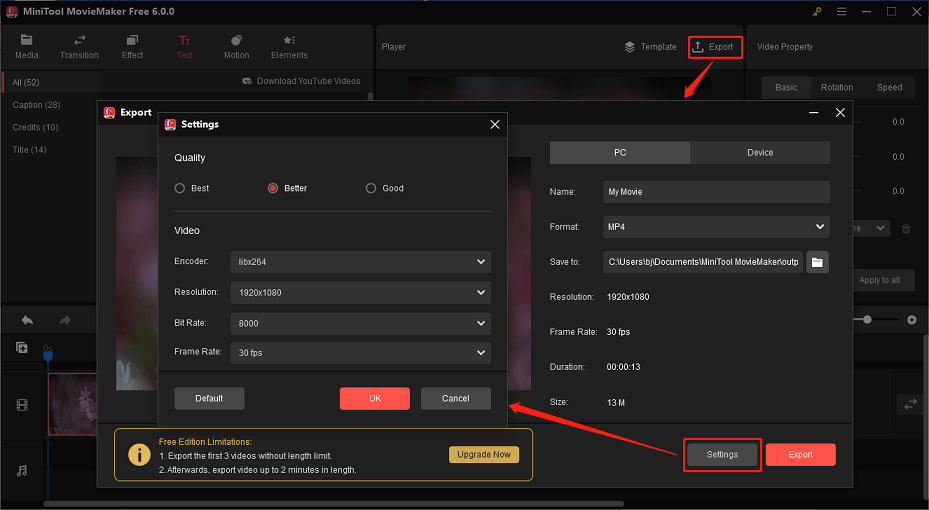
Conclusão
Em resumo, a edição de vídeo em um PC de baixo desempenho pode ser desafiadora, mas não impossível. Existem várias opções excelentes disponíveis que podem ajudar a otimizar seu fluxo de trabalho sem consumir muitos recursos. Alguns dos melhores editores de vídeo para PCs de baixo custo incluem Lightworks, OpenShot, MiniTool MovieMaker, HitFilm Express, VSDC Free Video Editor e Shotcut. É uma boa ideia consultar os sites oficiais para obter informações mais detalhadas e encontrar a opção que melhor atende às suas necessidades.
Se você tiver alguma dúvida ou sugestão sobre o MiniTool MovieMaker, deixe um comentário ou entre em contato pelo e-mail [email protected].


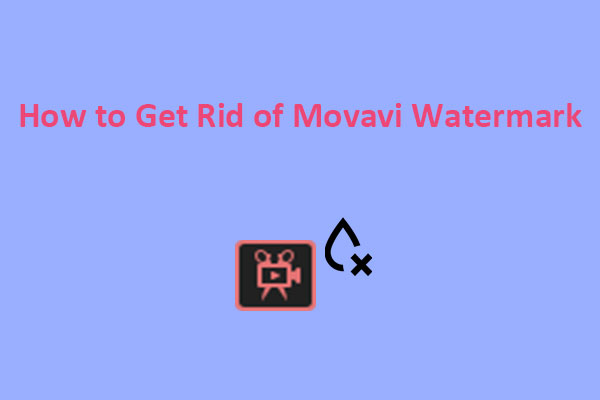

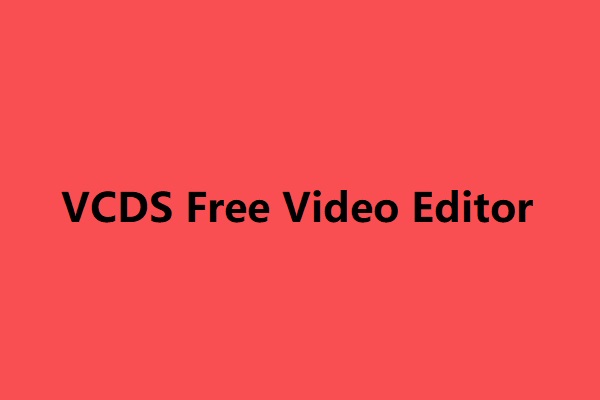
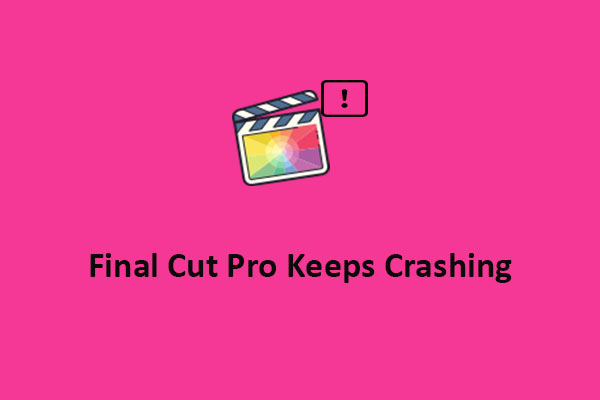
Comentários do usuário :